 Discovery操作手册7第七章等高线地质解释2
Discovery操作手册7第七章等高线地质解释2
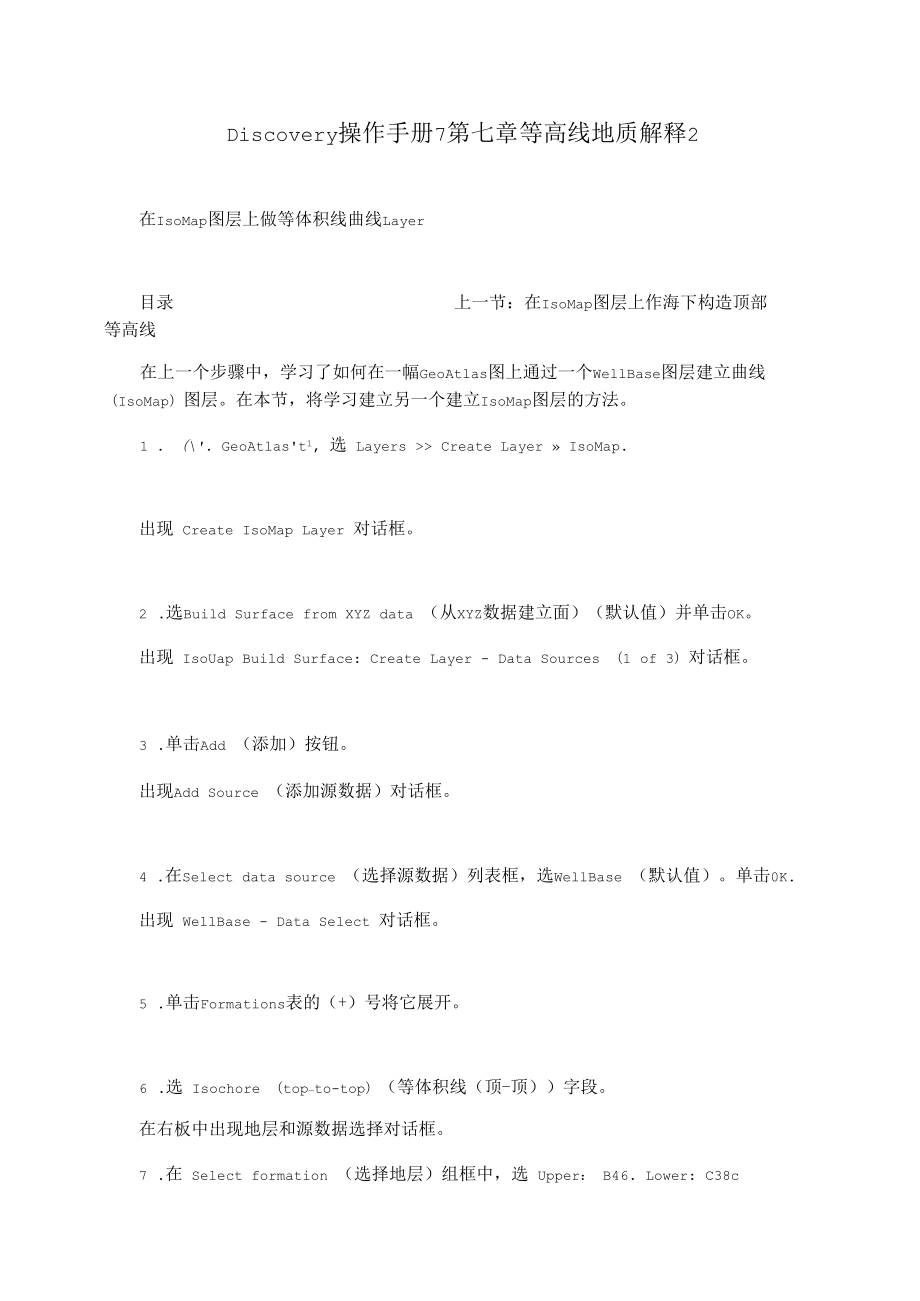

《Discovery操作手册7第七章等高线地质解释2》由会员分享,可在线阅读,更多相关《Discovery操作手册7第七章等高线地质解释2(2页珍藏版)》请在装配图网上搜索。
1、Discovery操作手册7第七章等高线地质解释2在IsoMap图层上做等体积线曲线Layer目录上一节:在IsoMap图层上作海下构造顶部等高线在上一个步骤中,学习了如何在一幅GeoAtlas图上通过一个WellBase图层建立曲线 (IsoMap)图层。在本节,将学习建立另一个建立IsoMap图层的方法。1 . ('. GeoAtlas't1, 选 Layers >> Create Layer » IsoMap.出现 Create IsoMap Layer 对话框。2 .选Build Surface from XYZ data (从XYZ数据建立面)(
2、默认值)并单击OK。出现 IsoUap Build Surface: Create Layer - Data Sources (1 of 3)对话框。3 .单击Add (添加)按钮。出现Add Source (添加源数据)对话框。4 .在Select data source (选择源数据)列表框,选WellBase (默认值)。单击0K.出现 WellBase - Data Select 对话框。5 .单击Formations表的(+)号将它展开。6 .选 Isochore (top_to-top)(等体积线(顶-顶)字段。在右板中出现地层和源数据选择对话框。7 .在 Select forma
3、tion (选择地层)组框中,选 Upper: B46. Lower: C38c8 .单击双箭头按钮选所有源数据,用Up和Down按钮激活一个源数据,按前面练习 中的源数据顺序进行设置(UTBEG, GeoGraphix, Default).9 .在Downhole location (井下位置),选Midpoint (中点)(它相应于斜井的地 面投影轨迹上的地图粘贴位置或斜井3D视图中的位置。)。10 .单击OKc数据源添加到XYZ Data Sources (XYZ数据源)表。11 .单击 Next。出现 IsoMap Build Surface: Create Layer - Build Parameters (2 of 3)对话框。接受默认值并单击Next。感谢您的阅读,祝您生活愉快。
- 温馨提示:
1: 本站所有资源如无特殊说明,都需要本地电脑安装OFFICE2007和PDF阅读器。图纸软件为CAD,CAXA,PROE,UG,SolidWorks等.压缩文件请下载最新的WinRAR软件解压。
2: 本站的文档不包含任何第三方提供的附件图纸等,如果需要附件,请联系上传者。文件的所有权益归上传用户所有。
3.本站RAR压缩包中若带图纸,网页内容里面会有图纸预览,若没有图纸预览就没有图纸。
4. 未经权益所有人同意不得将文件中的内容挪作商业或盈利用途。
5. 装配图网仅提供信息存储空间,仅对用户上传内容的表现方式做保护处理,对用户上传分享的文档内容本身不做任何修改或编辑,并不能对任何下载内容负责。
6. 下载文件中如有侵权或不适当内容,请与我们联系,我们立即纠正。
7. 本站不保证下载资源的准确性、安全性和完整性, 同时也不承担用户因使用这些下载资源对自己和他人造成任何形式的伤害或损失。
